`linux usermod`命令应用解析
linux usermod a
作者:IIS7AI 时间:2025-01-31 19:25
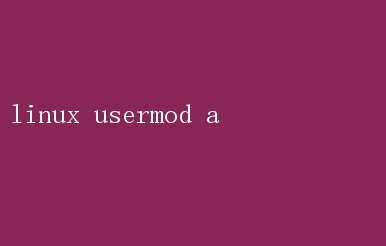
Linux`usermod` 命令的深度解析与应用实践 在Linux系统中,用户管理是一项至关重要的任务,它直接关系到系统的安全性和日常运维的效率
`usermod`命令作为用户管理的重要工具之一,其功能强大且灵活多变,能够帮助系统管理员有效地修改用户账户的各种属性
本文将深入探讨`usermod`命令的使用,特别是以`usermod -a`(追加)选项为核心,结合实际应用场景,展示其在实际运维中的强大作用
一、`usermod`命令概述 `usermod`(user modify)命令用于修改现有用户的属性,包括但不限于用户名、用户组、用户ID(UID)、家目录、登录Shell等
它是Linux系统中用户管理的基础工具之一,几乎涵盖了所有用户属性变更的需求
`usermod`命令的一般语法如下: usermod【选项】用户名 其中,`选项`指定了要执行的修改操作,`用户名`则是目标用户的名称
二、`usermod -a`选项详解 `-a`选项是`usermod`命令中的一个关键参数,意为“append”(追加)
当与其他涉及用户组的选项(如`-G`指定附加组)结合使用时,`-a`选项的作用尤为突出
如果不使用`-a`选项,`usermod`会覆盖用户原有的附加组,而加上`-a`后,新的组将被追加到用户的附加组列表中,而不会删除原有的组
例如,要将用户`john`添加到`developers`组,同时保留其原有的附加组,可以使用以下命令: sudo usermod -aG developers john 这一操作确保了用户权限的平滑过渡,避免了因组变更导致的不必要访问限制
三、`usermod`命令的常用选项与应用实例 1.修改用户名 使用`-l`选项可以更改用户的登录名
例如,将用户`alice`的登录名改为`alice_new`: bash sudo usermod -lalice_new alice 注意,此操作可能需要同时修改用户的主目录名(如果希望保持家目录不变,则无需额外操作;否则需手动重命名目录并更新用户配置文件中的路径)
2.修改用户组 除了上述提到的`-aG`选项外,`-g`选项用于更改用户的初始登录组(即主组)
例如,将用户`bob`的主组改为`staff`: bash sudo usermod -g staff bob 3.修改用户ID(UID) 使用`-u`选项可以更改用户的UID
更改UID时需谨慎,因为UID是文件权限判断的依据之一,不当的UID更改可能导致文件访问权限问题
例如,将用户`carol`的UID改为2001: bash sudo usermod -u 2001 carol 4.修改用户家目录 `-d`选项用于指定新的家目录,`-m`选项表示同时移动家目录中的内容到新位置
例如,将用户`dave`的家目录改为`/home/dave_new`: bash sudo usermod -d /home/dave_new -m dave 5.修改用户登录Shell 使用`-s`选项可以更改用户的默认登录Shell
例如,将用户`eve`的Shell改为`/bin/zsh`: bash sudo usermod -s /bin/zsh eve 6.锁定/解锁用户账户 虽然`usermod`命令本身不直接提供锁定/解锁用户账户的功能,但可以通过修改用户密码来实现
使用`passwd -l`锁定账户,`passwd -u`解锁账户
例如,锁定用户`frank`: bash sudo passwd -l frank 不过,从用户管理的角度来看,`usermod`结合其他命令(如`chage`设置密码过期时间等)也能间接实现账户管理目的
四、实际应用场景与最佳实践 1.批量用户管理 在大型系统中,可能需要批量添加用户到特定组以授予访问权限
此时,脚本化`usermod -aG`命令可以极大提高效率
例如,通过Shell脚本遍历用户列表,将每个用户添加到`marketing`组: bash !/bin/bash GROUP=marketing IFS=$n read -d -r -a users
- 上一篇:Linux系统错误11解决方案速递
- 下一篇:Linux ISCSI配置教程视频详解